Connectez Asus Rog Ally à la télévision ou au moniteur: Guide facile
L'allié ROG a fait sensation en 2023 en tant qu'alternative convaincante au jeu de vapeur, offrant aux joueurs l'accès à un gamme plus large de titres grâce à son système d'exploitation Windows. La sortie ultérieure du ROG Ally X l'année dernière a encore amélioré l'expérience avec les internes améliorés et une conception plus ergonomique, avec un refroidissement amélioré. Bien que l'attrait principal du ROG Ally réside dans sa portabilité, la flexibilité de se connecter à un écran plus grand pour une expérience de jeu plus immersive est un avantage significatif. L'original et le ROG Ally X peuvent être connectés de manière transparente à un téléviseur ou à un moniteur, et nous avons détaillé le processus ci-dessous pour vous assurer de tirer le meilleur parti de vos séances de jeu.
Comment se connecter avec un adaptateur
La connexion de votre allié ROG à un téléviseur ou un moniteur peut être effectuée de plusieurs manières, mais l'utilisation d'un adaptateur est une méthode simple et économe en espace. Vous pouvez choisir parmi un adaptateur de style dongle compact, un câble direct ou le quai officiel du chargeur de jeu ROG, qui offre plusieurs options de connectivité.
Ce dont vous aurez besoin

ASUS ROG 65W CHARGER DOCK
ASUS a simplifié le processus de connexion de l'allié ROG à un téléviseur avec le quai officiel du chargeur de jeu ROG. Cette station d'accueil est la solution la plus compacte, servant à deux fins en tant que chargeur et connecteur d'affichage. Vous aurez besoin d'un USB-C et d'un câble HDMI pour commencer. Le Dock dispose également d'un port USB-A, vous permettant de connecter des périphériques comme une souris ou un clavier.
Alternativement, un adaptateur USB-C-C à HDMI tiers peut être directement connecté au port USB-C de ROG Ally. De là, un câble HDMI relie l'adaptateur à votre téléviseur ou moniteur. Pour une approche rationalisée, un câble USB-C vers HDMI peut être utilisé, se connectant directement à partir de votre allié ROG à votre écran sans composants supplémentaires.
Certains adaptateurs USB-C à HDMI sont livrés avec un port USB-C passthrough pour la charge. Si votre adaptateur dispose de cette fonctionnalité, vous aurez besoin d'un câble USB-C supplémentaire et de votre adaptateur d'alimentation pour garder le ROG Ally Powered Up pendant le jeu.
Comment se connecter: instructions étape par étape
- Branchez un adaptateur (ou câble) USB-C-C vers le port USB-C de ROG Ally en haut de l'enceinte. Si vous utilisez la station d'accueil ROG Gaming Charger, connectez une extrémité d'un câble USB-C au port USB-C de ROG Ally et l'autre extrémité au port de charge USB-C sur le quai.
- Connectez un câble HDMI à l'adaptateur (ou quai) et branchez l'autre extrémité à un port HDMI disponible sur votre téléviseur ou moniteur. Si vous utilisez un câble USB-C dire direct sur HDMI, connectez l'extrémité HDMI directement à votre écran.
- (Facultatif) Si votre adaptateur dispose d'un port USB-C pasthrough pour la charge, connectez l'adaptateur d'alimentation de votre allié ROG à ce port pour garder l'appareil alimenté.
- Puissance sur l'allié ROG; Il doit détecter et sortir automatiquement le signal vidéo.
- Passez à votre téléviseur ou montez sur l'entrée HDMI correcte pour afficher l'affichage de ROG Ally.
Comment se connecter avec une station d'accueil
Pour une expérience plus de type console qui rappelle le commutateur Nintendo, une station d'accueil pourrait être votre choix préféré. Bien que le ROG Ally n'ait pas de station d'accueil officielle (à l'exception du quai de charge de jeu ROG, qui fonctionne plus comme un adaptateur), de nombreuses options tierces existent. Ces stations d'amarrage vous permettent de placer l'allié ROG dans un support tout en vous connectant à votre téléviseur ou moniteur et à la charge simultanément.
Ce dont vous aurez besoin

Station d'accueil JSAUX HB0603
Les quais de base pour l'allié ROG incluent généralement un port HDMI et une passe USB-C pour la charge. Pour une configuration plus complète, envisagez des quais avec des ports supplémentaires pour les périphériques tels qu'une souris, un clavier, des disques durs externes, Ethernet, des emplacements de carte SD et même un port d'affichage pour un moniteur supplémentaire. Les solutions d'amarrage compactes et portables sont idéales pour les joueurs en mouvement, et de nombreux quais compatibles avec le pont de vapeur conviennent également à l'allié ROG.
Comment se connecter: instructions étape par étape
- Placez votre allié ROG dans le quai.
- Connectez le cordon d'alimentation USB-C au port USB-C de ROG Ally en haut de l'enceinte.
- Connectez l'adaptateur d'alimentation de votre ROG Ally au port de charge USB-C sur le quai.
- Connectez un câble HDMI à partir du port HDMI du Dock à un port HDMI disponible sur votre téléviseur ou moniteur.
- Puissance sur l'allié ROG; Il doit détecter et sortir automatiquement le signal vidéo.
- Passez à votre téléviseur ou montez sur l'entrée HDMI correcte pour afficher l'affichage de ROG Ally.
Vous aurez également besoin d'un contrôleur
Bien qu'une souris et un clavier puissent être connectés à la solution d'amarrage choisie, l'utilisation d'un contrôleur sans fil offre souvent une expérience de jeu plus confortable sur des écrans plus grands. L'allié ROG prend en charge tout contrôleur de jeu compatible Bluetooth. Voici quelques choix supérieurs qui fonctionnent bien avec l'allié ROG:

Sony Dualsense
Disponible sur Amazon, Best Buy et Target.

Contrôleur Xbox Elite Series 2
Disponible sur Amazon et Best Buy.

Contrôleur ultime 8bitdo
Disponible sur Amazon.

Gulikit Kingkong 3 Contrôleur max
Disponible sur Amazon.

Contrôleur de style GameCube sans fil Powera
Disponible sur Amazon.
Ces options incluent des contrôleurs de premier parti comme le DualSense PS5, le contrôleur sans fil Xbox et le contrôleur Nintendo Switch Pro, ainsi que divers contrôleurs tiers. Certains contrôleurs utilisent une connexion sans fil à 2,4 GHz avec un adaptateur USB, offrant une latence plus faible et une meilleure plage que les contrôleurs Bluetooth standard. Pour ceux qui sont proches de leur configuration, un contrôleur USB câblé fournit une solution de fiche simple.
-
DC Studios a dévoilé une nouvelle bande-annonce de Superman présentant trois minutes du film très attendu.Réalisé par James Gunn et prévu pour le 11 juillet 2025, le film présente un ensemble varié de super-héros et de méchants. La bande-annonce metAuteur : Michael Dec 18,2025
-
Cette semaine, Sonos propose une réduction supplémentaire de 25% sur presque toute sa gamme de casques, barres de son et enceintes reconditionnés certifiés. Combinée aux remises existantes, cela permet d'atteindre jusqu'à 50% d'économie. Certains artAuteur : Riley Dec 18,2025
-
 RWBY Rise Of The White FangTélécharger
RWBY Rise Of The White FangTélécharger -
 Spider Lego Battle TransformTélécharger
Spider Lego Battle TransformTélécharger -
 Pocket Land ModTélécharger
Pocket Land ModTélécharger -
 House Flipper: Home DesignTélécharger
House Flipper: Home DesignTélécharger -
 Kelime ÇarkıTélécharger
Kelime ÇarkıTélécharger -
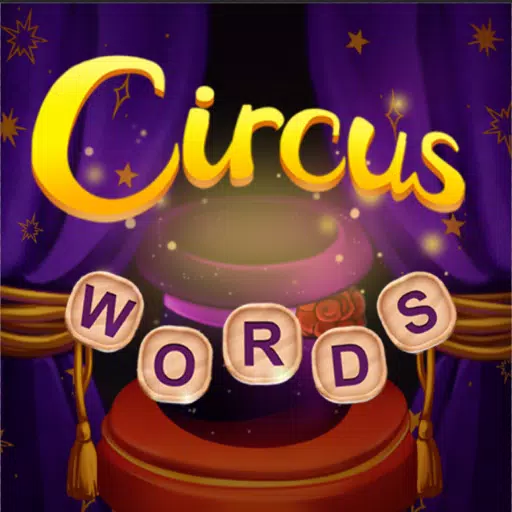 Mots cirque : Puzzle magiqueTélécharger
Mots cirque : Puzzle magiqueTélécharger -
 Escape from Her II: CorruptionTélécharger
Escape from Her II: CorruptionTélécharger -
 Blox Fruits Dating SimulatorTélécharger
Blox Fruits Dating SimulatorTélécharger -
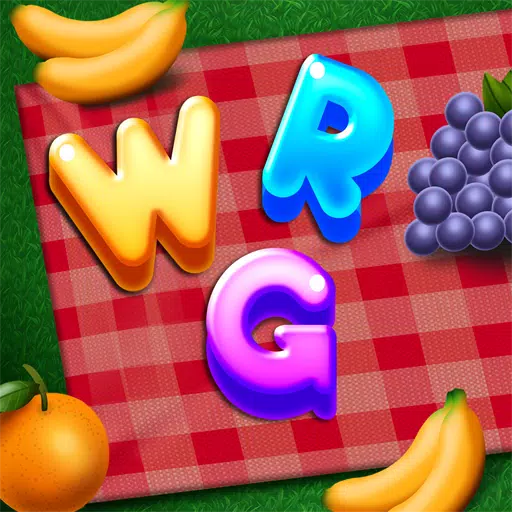 Words Words WordsTélécharger
Words Words WordsTélécharger -
 Nymphomania: Idle BrothelTélécharger
Nymphomania: Idle BrothelTélécharger
- Maîtriser les armes à deux mains dans Elden Ring: A Guide
- Roblox Codes de simulateur: Déverrouillez les récompenses exclusives!
- Wuthering Waves : découvrez les secrets de la palette de Whisperwind Haven
- Top 25 des mods Palworld pour améliorer votre jeu
- Guide ultime de la progression du shinigami à l'ère creuse
- Karl Urban fait ses débuts en tant que Johnny Cage dans Mortal Kombat 2
-
1Meilleurs joueurs de médias pour le streaming lisse
-
2Applications d'abonnement à magazine incontournable
-
3Meilleurs jeux de stratégie d'action pour Android
-
4Jeux occasionnels addictifs pour tout le monde
-
5Les principales applications de style de vie pour améliorer votre vie
-
6Les meilleures applications pour trouver de bonnes affaires











![Back to the Roots [0.8-public]](https://images.ydxad.com/uploads/44/1719584089667ec55970d05.png)

